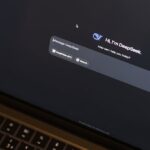Avez-vous déjà ressenti cette frustration en cherchant désespérément un fichier important dans l’interface de votre Mac ? Ou peut-être venez-vous de migrer d’un PC Windows et vous vous interrogez sur la façon de gérer vos fichiers sans l’habituel Explorateur de fichiers ? Pas de panique ! Ce guide vous dévoilera tous les secrets de Finder, l’outil qui fera de l’exploration de vos données une expérience fluide et agréable. Comment localiser rapidement vos documents, images ou téléchargements ? Quelles astuces peuvent transformer votre organisation en un jeu d’enfant ? Plongeons ensemble dans l’univers de l’exploration de fichiers sur Mac pour optimiser votre productivité !
Guide complet sur l’exploration des fichiers sur Mac
Découvrez où se cache l’Explorateur de fichiers sur votre Mac et apprenez à l’utiliser comme un pro ! Que vous soyez un nouvel utilisateur ou un expert souhaitant améliorer sa productivité, ce guide vous offre des astuces concrètes pour organiser vos fichiers, naviguer facilement à travers documents, images et bien plus encore. Transformez votre expérience avec des conseils pratiques pour maîtriser le Finder et optimisez votre gestion des données sur macOS.

Exploration des fichiers sur Mac : localisation et astuces pour optimiser l’organisation
Dans un monde dominé par la technologie, savoir comment gérer efficacement vos fichiers est essentiel pour garantir une productivité maximale. Finder, le gestionnaire de fichiers intégré sur Mac, est l’outil qui vous permettra de naviguer facilement à travers vos documents, images, téléchargements, et plus encore. Cet article vous dévoile tout ce qu’il y a à savoir sur l’exploration des fichiers sur Mac, avec des astuces pour optimiser l’organisation de vos données.
Où trouver l’Explorateur de fichiers sur Mac ?
Tout d’abord, il est important de comprendre que sur un Mac, l’outil qui remplace l’Explorateur de fichiers de Windows est Finder. Ce dernier se trouve illustré par une icône souriante bleue et blanche, placée par défaut sur le Dock en bas de votre écran. Pour y accéder :
- Cliquez simplement sur l’icône Finder dans le Dock.
- Utilisez le raccourci clavier Command + N pour ouvrir une nouvelle fenêtre du Finder.
Navigation dans les sections de Finder
Une fois que vous avez ouvert Finder, un aperçu des différentes sections se manifeste sur la gauche de la fenêtre, sous la barre latérale. Voici quelques-uns des emplacements clés que vous y trouverez :
| Section | Description |
|---|---|
| Bureau | Accès immédiat aux fichiers et dossiers présents sur votre bureau. |
| Applications | Liste de toutes les applications installées sur votre Mac. |
| Téléchargements | Les fichiers que vous avez téléchargés depuis Internet. |
| Documents | Accès direct à vos fichiers de traitement de texte, tableurs, etc. |
| iCloud Drive | Stockage cloud pour accéder à vos fichiers depuis n’importe quel appareil Apple. |
Comment utiliser Finder pour explorer vos fichiers ?
L’utilisation de Finder ne se limite pas à simplement ouvrir des fichiers. Voici quelques astuces pour optimiser votre expérience :
Accéder aux fichiers facilement
Pour parcourir vos fichiers :
- Utilisez la barre latérale pour accéder aux dossiers sans avoir à fouiller dans chaque répertoire.
- Maîtrisez les raccourcis clavier comme Command + Shift + H pour accéder rapidement à votre dossier personnel.
Personnaliser l’affichage
Finder vous permet de personnaliser l’affichage de vos fichiers :
- Utilisez les options de la barre de menu pour changer la visualisation : icônes, liste, ou galeries.
- Triez vos fichiers par nom, date, type ou taille pour une meilleure organisation.
Astuce : Afficher les fichiers cachés
Il se peut que certains fichiers soient invisibles par défaut pour éviter de surcharger l’interface. Pour voir ces fichiers cachés :
- Appuyez sur Command + Shift + . pour les révéler temporairement.
- Utilisez cette fonctionnalité avec précaution, car certaines données peuvent être essentielles au fonctionnement du système.
Optimisation de l’organisation des fichiers
Pour éviter le casse-tête d’un espace de fichiers chaotique, voici des stratégies pour garder vos données organisées :
Catégoriser vos fichiers
Créez des dossiers distincts pour différentes catégories :
- Documents Professionnels: répertoriez vos travaux liés au travail.
- Projets Personnels: stockez les fichiers relatifs à vos hobbies.
- Photos et Médias: regroupez vos souvenirs et fichiers multimédia.
S’exploitation d’iCloud Drive
iCloud Drive est une excellente option pour synchroniser vos fichiers entre appareils. Configurez-le pour :
- Sauvegarder automatiquement vos dossiers
- Accéder à vos fichiers depuis n’importe quel appareil connecté à Internet
Pour plus d’astuces sur l’optimisation de votre écosystème Apple grâce à iCloud, explorez cet article.
Conclusion sur Finder et l’Explorateur de fichiers Mac
Finder est un allié indispensable pour naviguer à travers vos fichiers et documents sur Mac. À travers cet aperçu, vous êtes désormais préparé à utiliser efficacement cet outil, tout en mettant en œuvre des astuces pour une meilleure organisation. Les fonctionnalités de Finder ne se limitent pas à l’exploration, mais s’étendent à l’optimisation de l’expérience utilisateur et à la gestion des données.
Questions fréquentes sur l’exploration des fichiers sur Mac
Comment trouver des fichiers perdus sur mon Mac ?
Pour localiser des fichiers perdus, vous pouvez :
- Utiliser la fonction Spotlight en appuyant sur Command + Espace.
- Consulter votre dossier Téléchargements au cas où le fichier ait été enregistré à cet endroit.
Comment trier mes fichiers dans Finder ?
Finder permet de trier les fichiers selon différents critères. Accédez à la barre de menu et sélectionnez le type de tri souhaité (date de création, nom, type, etc.).
Quelles sont les alternatives à Finder ?
Il existe plusieurs applications tierces qui peuvent offrir des fonctionnalités améliorées. Par exemple, Commander One et Path Finder sont des alternatives populaires qui offrent des options avancées de gestion des fichiers.
Comment naviguer en mode incognito sur Mac ?
Pour naviguer en mode incognito, vous pouvez suivre les instructions de notre guide ici.
Urgen des fichiers cachés et petits conseils pratiques
Gardez à l’esprit que si des fichiers sont masqués ou si vous souhaitez jeter un œil à des éléments moins accessibles, des commandes supplémentaires peuvent s’avérer utiles :
- Utilisez le Terminal pour des recherches plus détaillées.
- Pour se débarrasser d’un programme indésirable comme Anaconda, vous pouvez suivre des astuces disponibles ici : supprimer Anaconda.
En somme, en maîtrisant Finder, votre expérience sur Mac sera nettement améliorée. La clé est de comprendre comment tirer parti de cet outil tout en maintenant vos fichiers organisés de manière efficace. Que vous soyez un nouvel utilisateur ou un expérimenté, ces connaissances transformeront votre façon de gérer vos données.

1. Qu’est-ce que l’Explorateur de fichiers sur Mac ?
Sur Mac, l’outil qui remplace l’Explorateur de fichiers de Windows s’appelle Finder. C’est votre meilleur ami pour naviguer à travers tous vos fichiers, dossiers, photos… bref, toute la jungle numérique de votre Mac. Pensez à lui comme à un guide touristique de votre disque dur !
2. Où trouver Finder sur mon Mac ?
L’icône de Finder est située tout à gauche de votre Dock, en bas de l’écran. Si vous ne la trouvez pas, n’hésitez pas à dé-zoomer, vous savez, ces temps où l’on est “un peu trop proche de l’écran”. Un clic sur cette icône ouvre la porte de votre monde de données !
3. Comment ouvrir Finder rapidement ?
Il existe une méthode rapide pour ouvrir Finder : simplement cliquez sur son icône dans le Dock. Mais si vous souhaitez impressionner vos amis avec vos réflexes de ninja, vous pouvez aussi appuyer sur Command + N pour ouvrir une nouvelle fenêtre Finder. Spot-on, n’est-ce pas ?
4. Comment naviguer efficacement dans mes fichiers ?
Une fois que vous avez ouvert Finder, vous pouvez voir une liste de tous vos dossiers dans la barre latérale, comme le dossier Bureau et le dossier Téléchargements. Il suffit de cliquer sur le dossier souhaité pour y accéder. C’est un peu comme ouvrir les tiroirs d’une commode – sauf que dans ce cas, il y a moins de chaussettes perdues !
5. Et les fichiers cachés dans Finder, comment les retrouver ?
Pour afficher ces fichiers timides qui se cachent, appuyez sur Command + Shift + . (point). Voilà, votre Finder devient comme un détective de films d’Hollywood, révélant des secrets que vous ne saviez même pas que vous aviez.
6. Puis-je personnaliser la manière dont mes fichiers sont organisés dans Finder ?
Absolument ! Vous pouvez trier vos fichiers par nom, date de modification, type, etc. C’est comme organiser une fête : vous voulez que tout le monde soit bien placé pour que la soirée soit parfaite. Pour cela, cliquez simplement sur le menu déroulant dans Finder pour choisir votre méthode de tri préférée.
7. Que faire si je ne trouve toujours pas un fichier ?
Si vous êtes en train de chercher un fichier comme un détective sans indice, voici une astuce : utilisez la fonction de recherche de Finder. Tapez le nom de votre fichier dans la barre de recherche en haut à droite de la fenêtre, et regardez la magie opérer. Ne soyez pas trop nostalgique, parfois un fichier se cache comme un enfant dans une cachette de jeu !
8. Y a-t-il des astuces pour une meilleure gestion des fichiers ?
Oui ! Créez des dossiers pour chaque catégorie, utilisez des étiquettes de couleurs pour une identification rapide, et ne sous-estimez pas le pouvoir d’un bon vieux rangement. Pensez à votre Mac comme à votre maison : il est toujours plus agréable de trouver un livre sur l’étagère plutôt que sous le canapé !
9. Comment accéder à iCloud Drive depuis Finder ?
iCloud Drive est intégré à Finder, vous le trouverez dans la barre latérale, sous “iCloud”. C’est comme votre garage virtuel, où toutes vos données sont tranquillement stockées, prêtes à être téléchargées lorsque vous en avez besoin. Gardez simplement à l’esprit de ne pas mélanger vos outils de jardinage avec vos fichiers de travail !
10. Est-ce que Finder a des fonctionnalités invisibles ?
Tout à fait ! Une des fonctions cachées est Quick Look. Sélectionnez un fichier et appuyez sur la barre d’espace pour l’aperçu instantané. C’est comme un avant-goût, sans avoir à ouvrir le fichier. Attention toutefois aux effets de surprise si vous ouvrez une photo embarrassante !